
Pressemitteilung -
(2022)7 Lösungen: Windows 10 Systemsteuerung öffnet nicht
Sind Sie auf das Problem gestoßen, dass Windows 10 Systemsteuerung nicht mehr startet? Dieses Problem tritt aus verschiedenen Gründen auf, darunter ein Fehler in Windows Update oder Angriff von Malware und etwas anderes.
Nehmen Sie es leicht, wenn Sie die Systemsteuerung nicht öffnen können, da es mehrere Lösungen für dieses Problem gibt.
Lösung 1: Aktualisieren Sie Ihr Windows
Die meisten Windows-Benutzer berichteten, dass die Systemsteuerung nicht angezeigt wird, nachdem sie von Windows 7 oder Windows 8/8.1 auf Windows 10 aktualisiert hatten. In diesem Fall ist der wahrscheinlichste Grund für dieses Problem ein Fehler im Windows-Update.
Daher sollten Sie sicherstellen, dass Ihr Windows auf die neueste Version aktualisiert wurde und alle Updates im Zusammenhang mit Windows installiert wurden.
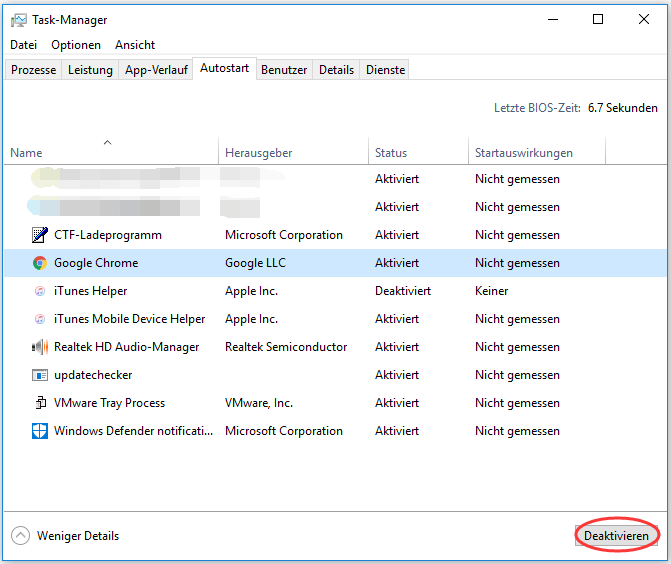
Lösung 4: Deaktivieren Sie den Windows-Fehlerberichterstattungsdienst
Alternativ können Sie das Problem die Systemsteuerung lässt sich nicht öffnen beheben, indem Sie den Windows-Fehlerberichterstattungsdienst deaktivieren. Sie können diesen Vorgang in der Systemkonfiguration durchführen.
Schritt 1: Öffnen Sie das Fenster Ausführen, indem Sie gleichzeitig Windows + R drücken.
Schritt 2: Geben Sie msconfig in das leere Feld ein und klicken Sie dann auf die Schaltfläche OK, um die Systemkonfiguration zu öffnen.
Schritt 3: Gehen Sie zu der Registerkarte Dienste. Finden Sie den Windows-Fehlerberichterstattungsdienst und entfernen Sie das Häkchen und dann klicken Sie auf die Schaltflächen Übernehmen und OK.
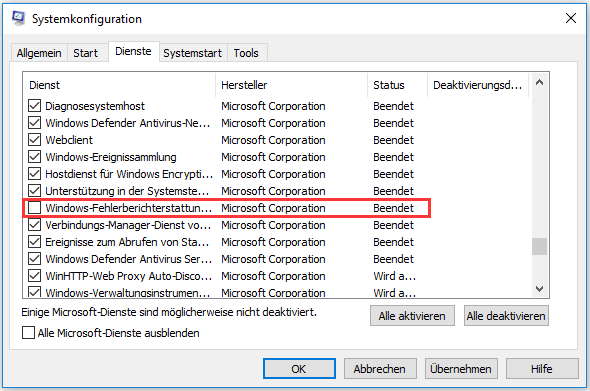
Starten Sie danach Ihren Computer neu, um zu prüfen, ob das Problem gelöst ist.
Lösung 5: Führen Sie einen SFC-Scan aus
Die nicht angezeigte Systemsteuerung könnte durch die Beschädigung der Systemdatei verursacht werden, so dass Sie einen SFC-Scan durchführen können, um dieses Problem zu beheben.
Klicken Sie einfach mit der rechten Maustaste auf die Schaltfläche Start und wählen Sie Windows PowerShell (Admin) aus dem Menü, um es als Administrator auszuführen. Geben Sie dann den Befehl sfc/scannow ein und drücken Sie die Eingabetaste.
Dieser Befehl scannt nach beschädigten Systemdateien und ersetzt beschädigte Dateien durch eine zwischengespeicherte Kopie.
Warten Sie geduldig, bis der Vorgang abgeschlossen ist. Starten Sie Ihren PC neu und dieses Problem könnte behoben sein.
Klicken Sie zum Weiterlesen:https://de.minitool.com/datentraegerverwaltung/systemsteuerung-oeffnet-nicht.html
Links
Themen
MiniTool® Software Ltd. ist ein professionelles Software-Entwicklungsunternehmen und stellt den Kunden komplette Business-Softwarelösungen zur Verfügung. Die Bereiche fassen Datenwiederherstellung, Datenträgerverwaltung, Datensicherheit und den bei den Leuten aus aller Welt immer beliebteren YouTube-Downloader sowie Videos-Bearbeiter. Bis heute haben unsere Anwendungen weltweit schon über 40 Millionen Downloads erreicht. Unsere Innovationstechnologie und ausgebildeten Mitarbeiter machen ihre Beiträge für Ihre Datensicherheit und -integrität.







